
কোন স্মার্টফোনে কল ফাংশন অন্যতম সবচেয়ে গুরুত্বপূর্ণ এবং ঘন ঘন ব্যবহৃত, "পরিচিতি" মত যুক্ত করা এবং সংখ্যার সংরক্ষণের জন্য বিশেষ অ্যাপ্লিকেশনের সাথে একসঙ্গে কাজ। কলারের সংজ্ঞা প্রক্রিয়া সহজ করার জন্য, আপনি একটি ছোট এলাকা এবং পূর্ণ পর্দায় উভয়ের পরিচিতির ফটো সেট করতে পারেন। এটি নকশা যে আমরা আমাদের আরও বলবে আজকের নির্দেশাবলী বরাবর দ্বিতীয় সংস্করণ সম্পর্কে।
আহ্বানকারী পূর্ণ পর্দায় ফটো সেট করা হচ্ছে
সকল সম্ভব পন্থা দুটি বিকল্প, প্রাসঙ্গিকতা যার সরাসরি স্মার্টফোনের ক্ষমতা দ্বারা নির্ধারিত হয় ভাগে ভাগ করা যায়। একই সময়ে, তা-ই চেয়েছি ফাংশন ঘাটতি ক্ষতিপূরণের জন্য এক নয়, কিন্তু বেশ কিছু Google Play তে মার্কেট বড় পরিমাণে পাওয়া যায় অ্যাপ্লিকেশন একবারে।আপনি অভ্যন্তরীণ সেটিংস-এর মাধ্যমে চান, আপনি শৈলী এবং কল পর্দায় সবচেয়ে আইটেম অবস্থান পরিবর্তন করতে পারেন। এই সব অনুরূপ উদাহরণ সর্বাধিক মনোযোগ যোগ্য মধ্যে সবচেয়ে ভাল বিকল্প এ তোলে।
পদ্ধতি 2: আলটিমেট কল স্ক্রিন
অতীতে একটি সম্পূর্ণরূপে শালীন বিকল্প আলটিমেট কল স্ক্রিন, যা একটি বৃদ্ধ স্কেলে একটি পরিচিতি ছবির চালু করার ক্ষমতা আউটগোয়িং কল পর্দা জন্য অভ্যন্তরীণ বেশ কয়েকটি সেটিং প্রদান করে। তাদের ব্যবহার করার জন্য, প্রথম সব ডাউনলোড করুন ইনস্টল করতে হবে।
লোড হচ্ছে এবং ইনস্টলেশন
- দিয়ে শুরু করতে, 'সেটিংস' এবং 'নিরাপত্তা "সেটিংসে উন্মুক্ত" অজানা উত্স "বৈশিষ্ট্য অন্তর্ভুক্ত। Android এর সর্বশেষ সংস্করণ ক্ষেত্রে, অষ্টম দিয়ে শুরু, সমাধান প্রোগ্রাম যা দিয়ে APK ফাইল লোড করা হয়েছে দ্বারা প্রয়োজন হবে।
Read more: কিভাবে Android এর উপর করা APK খুলতে
- আলটিমেট কল স্ক্রিন অ্যাপ্লিকেশন, পূর্ববর্তী সংস্করণে মতো বর্তমানে বাজানো বাজার, যা কেন তৃতীয়-পক্ষ সাইট একমাত্র বিকল্প থেকে ডাউনলোড করার জন্য পাওয়া যায়। এই সম্পদের শ্রেষ্ঠ 4PDA ফোরাম, যেখানে আপনি ডাউনলোড ব্লক খুঁজে সংস্করণ নির্বাচন করুন এবং ডিভাইস এর মেমরি সংরক্ষণ APK ফাইল নিশ্চিত করতে প্রয়োজন হয়।
4pda ফোরাম আলটিমেট কল স্ক্রিন পৃষ্ঠা
- ডাউনলোড তালিকায় ডাউনলোড করা ফাইল আরও আলতো চাপুন অথবা ডিভাইস এর মেমরি খুঁজে নিন। একটি উপায় বা অন্য সালে আদর্শ ইনস্টলেশন ইনস্টলেশন উপস্থিত হবে ইনস্টল করার জন্য মানে।
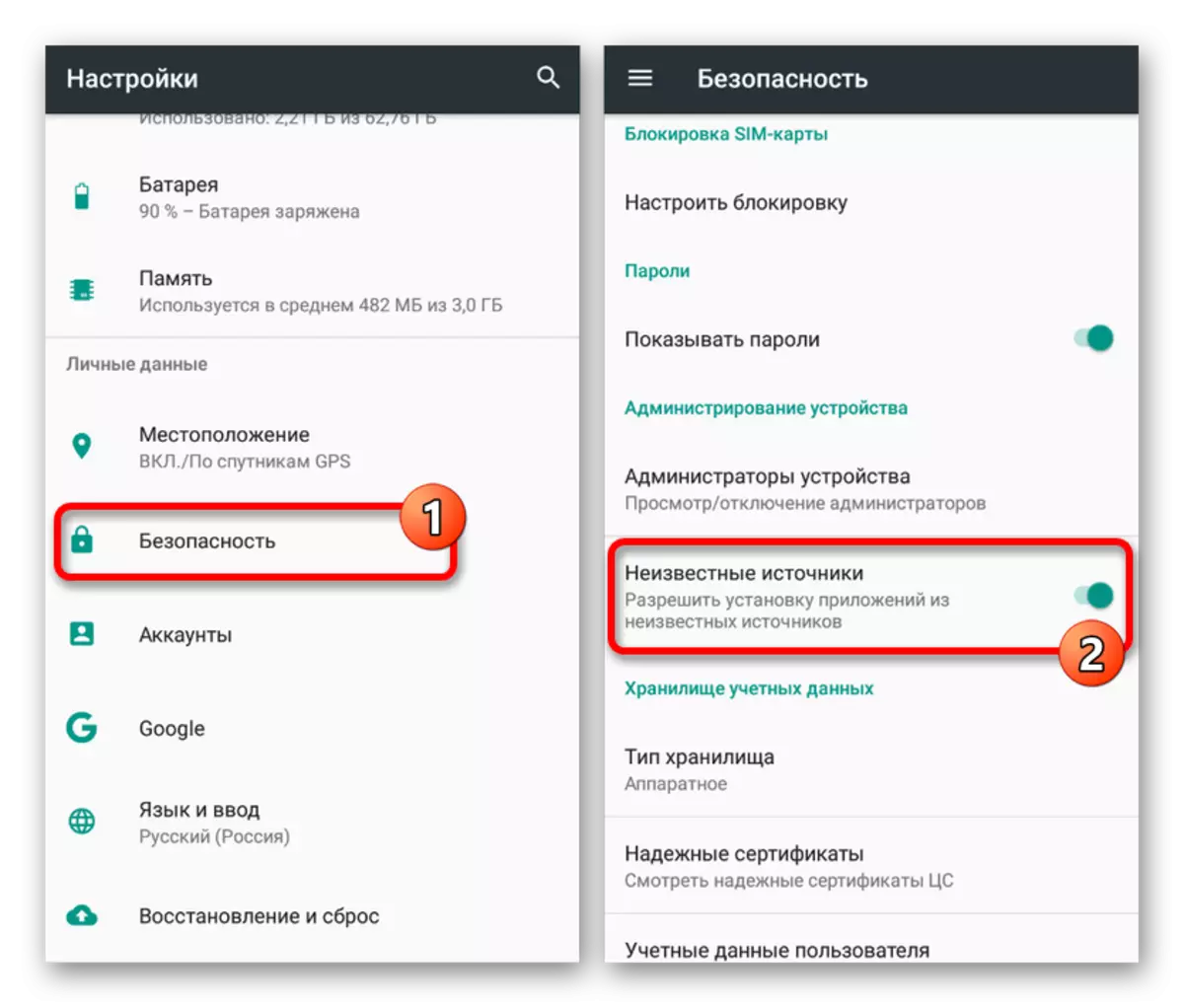
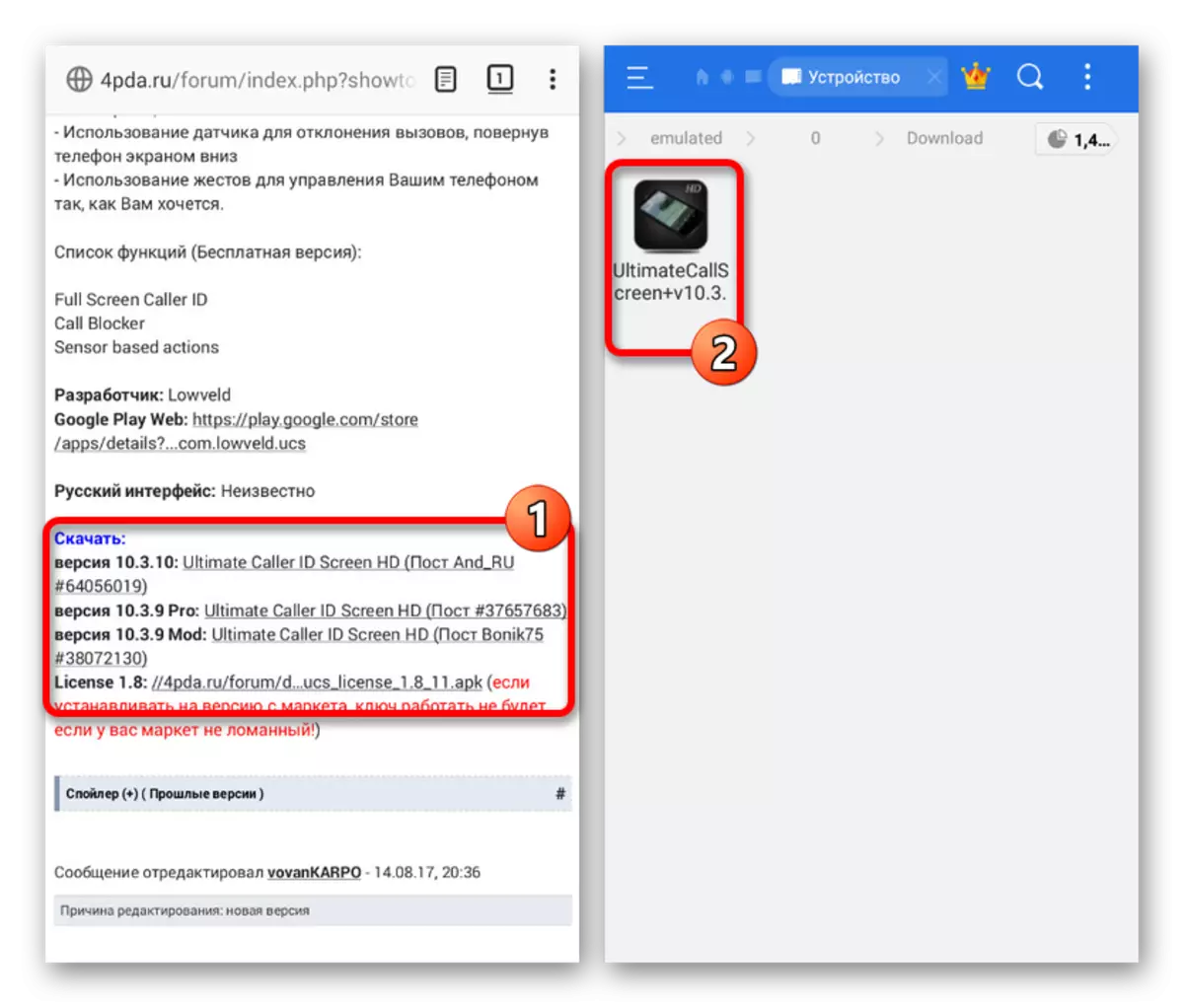
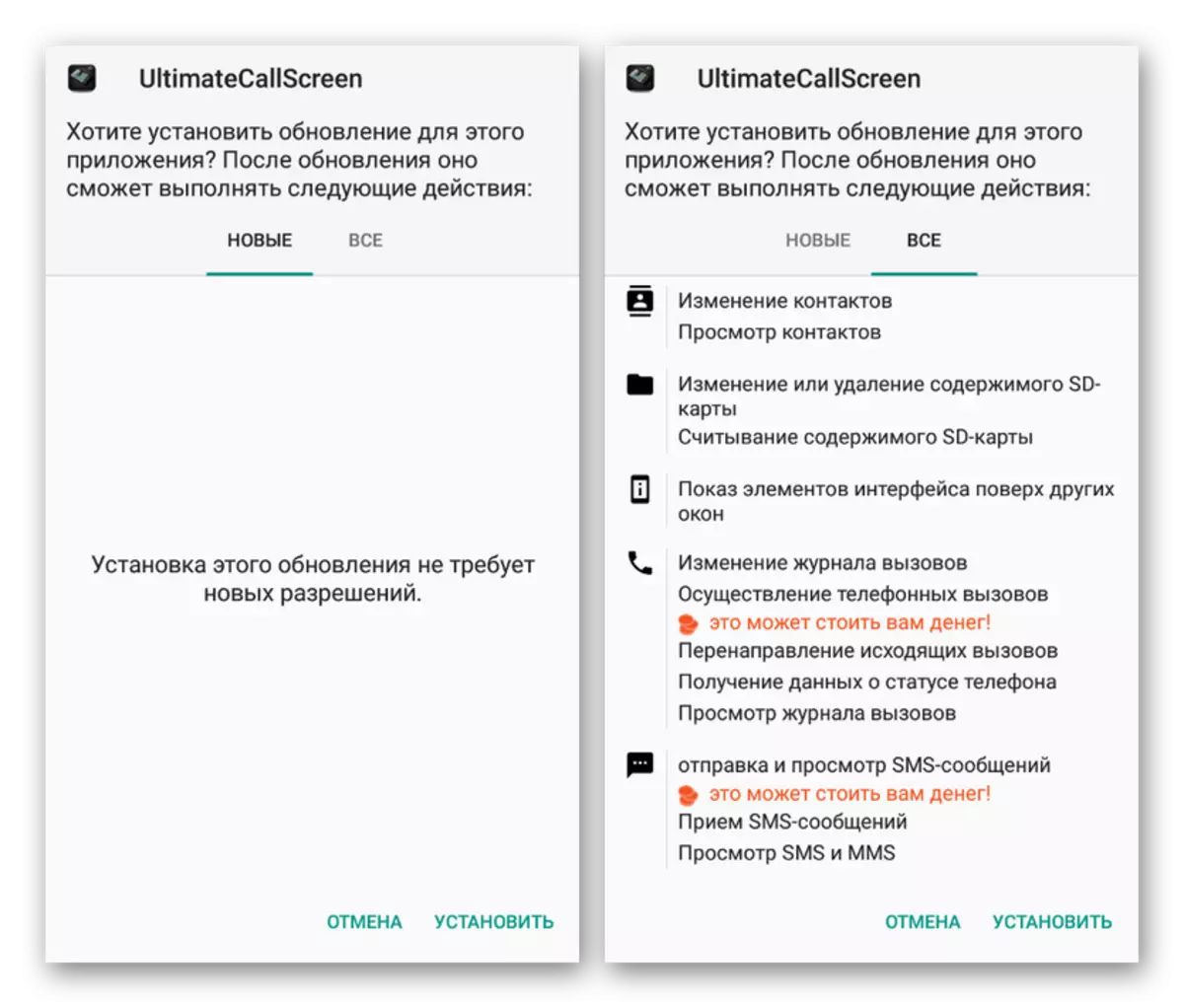
দ্বারা ব্যবহার
- সফলভাবে ইনস্টলেশন সমাপ্তির এবং আবেদন খোলার, আপনি অবিলম্বে প্রয়োজনীয় পরামিতি সেট করতে পারেন। প্রতিটি ফাংশন উপযুক্ত স্বাক্ষর হয়েছে এবং এর ফলে কিছু পৃথক অর্থে দেখা যায় না বিবেচনা।
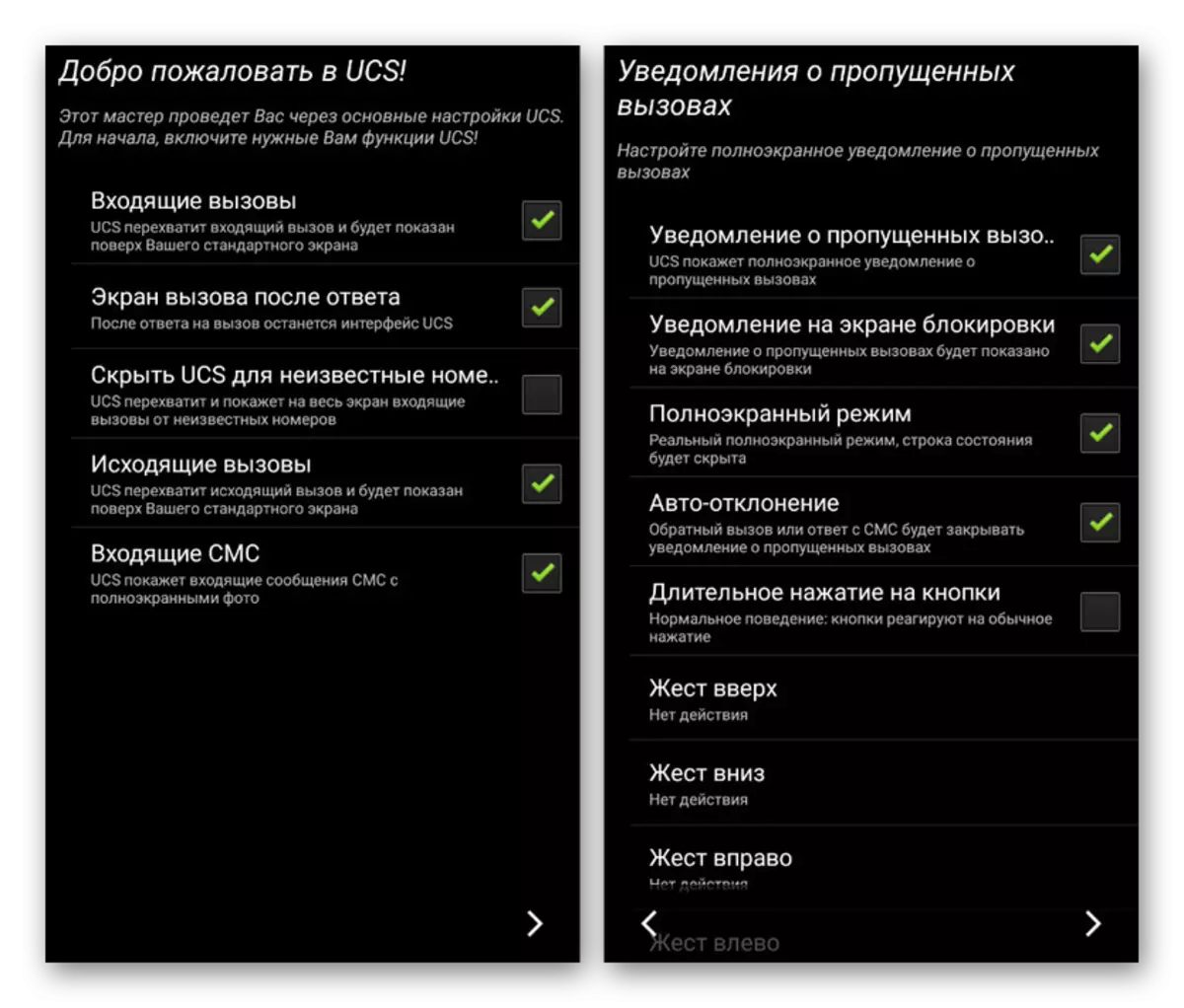
এর পর, সফ্টওয়্যার একটি ডিফল্ট কল প্রক্রিয়াকরণ যেমন গন্তব্য প্রয়োজন ছাড়াই ব্যবহারের জন্য প্রস্তুত হতে হবে। একই সময়ে, আহ্বানকারী ছবি সমগ্র পর্দায় মোতায়েন করা হবে না।
- শুধু কাজ করতে হবে পারে এবং চাহিদা যদি কোনো কারণে এটি যোগাযোগের অনুপস্থিত ডিফল্ট ইমেজ সেট হয়। এই কাজের জন্য, "ফটো এবং ভিডিও ডিফল্ট" ব্লকে "চেহারা" ট্যাবটি এবং আলতো চাপুন যান।
- এখানে আপনি উভয় ফটো ছাড়া পরিচিতি এবং গোপন নম্বর পৃথক দলের জন্য পরিবর্তন করতে চয়ন করতে পারেন। সম্পাদনা করার জন্য সব ক্ষেত্রে, "ফুল ডিফল্ট ফটো" বোতামে ক্লিক করুন ফাইল নির্বাচন করুন এবং নিচের প্যানেল ব্যবহার সংরক্ষণ নিশ্চিত করুন।
- আপনি যদি চান, উপ-ধারায় "পূর্ববর্তী নির্বাচন করুন। দেখুন "চূড়ান্ত ফলাফল সঙ্গে পরিচিত পেতে। সঠিক প্রদর্শন জন্য, উল্লম্ব স্থিতিবিন্যাস সঙ্গে ফটো ব্যবহার করুন।



এটা তোলে মনের মধ্যে বহন করা উচিত যে আবেদন একটি দীর্ঘ সময় এবং সেইজন্য উভয় নির্দিষ্ট ডিভাইসের এবং বিশেষভাবে Android এর নতুন সংস্করণ সম্ভব কাজে সমস্যার জন্য আপডেট করা হয় নি।
পদ্ধতি 3: এইচডি ছবি কলার স্ক্রিন আইডি
আমাদের নিবন্ধ গত আবেদন প্রধান এবং একমাত্র ফাংশন যার পূর্ণ স্ক্রীন সংস্করণ আহ্বানকারী ভাবমূর্তি প্রতিস্থাপন কমিয়ে আনা হবে। সফ্টওয়্যার Android এর কোনো সংস্করণ প্রয়োজন হবে, চতুর্থ দিয়ে শুরু, এবং HD মানের বিশেষভাবে কোনো চিত্র।
ডাউনলোড এইচডি ছবি কলার স্ক্রিন আইডি Google প্লে মার্কেট থেকে
সফলভাবে অভ্যন্তরীণ বিভাগ এবং সেটিংস, এমনকি ইনস্টলেশন অথবা ডিফল্ট হাতিয়ার হিসেবে গন্তব্য প্রথম লঞ্চ সত্ত্বেও, অ্যাপ্লিকেশন সক্রিয় করার জন্য।

প্রোগ্রাম ব্যবহার করার জন্য, আপনাকে কর্মের একটি সর্বনিম্ন পরিচিতি পূর্ণ পর্দায় একটি ফটো সেট করতে সক্ষম হবেন অত্যন্ত সহজ। একই সময়ে, কারণে ডিভাইস এবং স্থায়িত্ব অনেক বড় সংখ্যা সমর্থন বদলে প্রথম দুই সংস্করণে, এই টুল খেলা চিহ্ন একটি মোটামুটি উচ্চ রেটিং একটি চমৎকার বিকল্প।
পদ্ধতি 4: "পরিচিতি" একটি ফটোতে যোগ করার পদ্ধতি
ছবির ইনস্টল করার সহজ উপায় মান ফাংশন এবং স্মার্টফোনের অ্যাপ্লিকেশন, অনেক ব্যবহারকারী যথেষ্ট হওয়া উচিত যা ব্যবহার করা হয়। এই কাজের জন্য, আপনি শুধুমাত্র ঠিকানা বই কাঙ্ক্ষিত পরিচিতি, যার পরে ফটো প্রদর্শন করা হবে সম্পূর্ণ পর্দা চিত্র সংযুক্ত করতে হবে।
আবেদন নির্ধারণ
ফোন মডেল তথাপি, পরিচিতি একটি বিশেষ "পরিচিতি" প্রয়োগের মাধ্যমে, শুধু ব্যবহারযোগ্য হিসেবে বাজানো বাজার থেকে ইনস্টল করার নিয়ন্ত্রিত হয়।
- এইভাবে একটি ফাইল যুক্ত করতে, অনুসন্ধান ক্ষেত্রটি ব্যবহার করে, যদি প্রয়োজন হয় তবে একটি নির্দিষ্ট ব্যক্তি খুঁজে বের করতে আপনাকে আবেদনটি খুলতে হবে।
- এর পরে, পৃষ্ঠার নীচে, "যোগাযোগের সাথে যোগাযোগ করুন" বোতামটি ক্লিক করুন এবং স্ক্রিনের কেন্দ্রে একটি ফটো দিয়ে আইকনটি আলতো চাপুন।
- উপরন্তু, "ফটো পরিবর্তন করুন" পপআপ উইন্ডোটি পর্দায় প্রদর্শিত হবে, যেখানে আপনি "নির্বাচন করুন" লিঙ্কটি ব্যবহার করতে চান। ফলস্বরূপ, স্ট্যান্ডার্ড গ্যালারি অ্যাপ্লিকেশন খোলে।
- ছবির তালিকা থেকে, যোগাযোগের জন্য উপযুক্ত নির্বাচন করুন, নির্দিষ্ট এলাকাটি সীমাবদ্ধ করার জন্য নির্বাচন ফ্রেমটি ব্যবহার করুন এবং সংরক্ষণ বোতামে ক্লিক করুন।
- আপনি যদি সমস্ত নির্দেশাবলী অনুসারে স্পষ্টভাবে সম্পন্ন করেন তবে এটি স্বয়ংক্রিয়ভাবে পরিবর্তিত ফটো সহ সেটিংসে যোগাযোগ করতে পুনঃনির্দেশিত হবে। সম্পাদনাটি সম্পূর্ণ করতে, পৃষ্ঠার ডান কোণে সংরক্ষণ লিঙ্কটি ব্যবহার করুন।
- বর্ণিত ক্রিয়াগুলি শুধুমাত্র একটি বিদ্যমান যোগাযোগ সম্পাদনা করার সময় পুনরাবৃত্তি করা যেতে পারে, তবে একটি নতুন তৈরি করার সময়ও। এই উদ্দেশ্যে, "+" আইকনের সাথে একটি বোতাম অ্যাপ্লিকেশনের মূল পর্দায় সরবরাহ করা হয়।
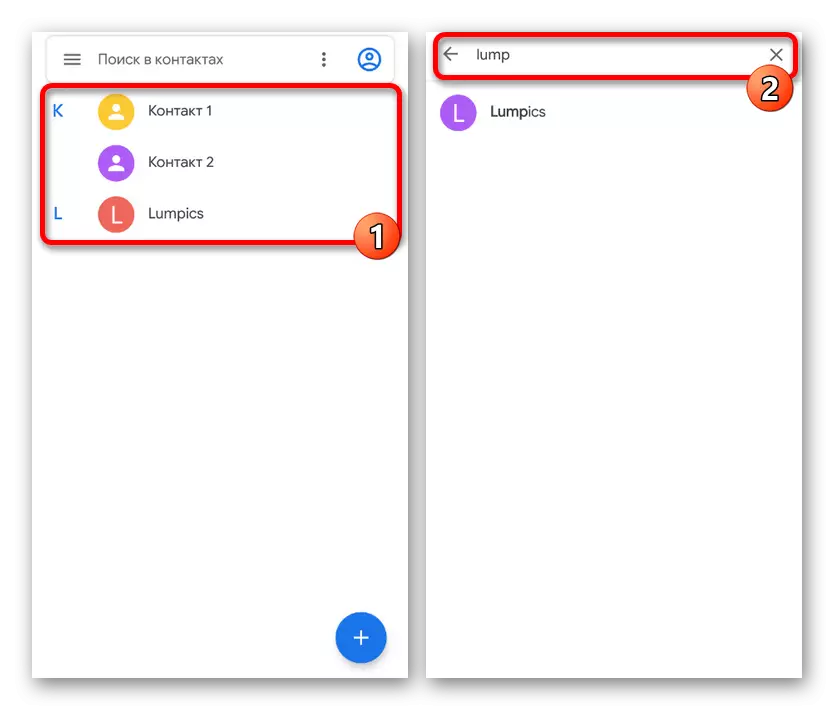




গ্যালারি মাধ্যমে ইনস্টলেশন
অন্য একটি, কিন্তু একটি ছবি ইনস্টল করার সহায়ক পদ্ধতি, গ্যালারি মাধ্যমে ইমেজ নির্বাচন এবং সংযুক্তি নিচে আসে।
- প্রথম সব, মেনুর মাধ্যমে নিদিষ্ট আবেদন খুলুন এটি এবং ছবির আপনি আগ্রহী নির্বাচন করুন।
- স্মার্টফোন মডেল এবং ফার্মওয়্যার সংস্করণের উপর নির্ভর করে ছবির নিয়ন্ত্রণটি পরিবর্তিত হতে পারে তবে এটি সাধারণত টুলবারটি প্রদর্শনের জন্য পর্দার কেন্দ্রটি ট্যাপ করতে এবং উপরের ডান কোণে তিনটি পয়েন্টের সাথে বোতাম টিপুন। তালিকা এসব প্রদর্শিত হবে, চিত্র আইটেম ইনস্টল ব্যবহার করুন।
- পৃষ্ঠার নীচে, যোগাযোগের স্বাক্ষর "ফটো" এর সাথে চিত্রগ্রন্থে ক্লিক করুন এবং প্রদর্শিত তালিকাতে একজন ব্যক্তির নির্বাচন করুন। , কথা বিবেচনা করতে পারেন ডিভাইসে বিভিন্ন অ্যাপ্লিকেশন আছে, বেশ কয়েকটি বিকল্প অবিলম্বে নিয়ন্ত্রণ করা যায়।
- একটি পরিচিতি নির্বাচন করার পরে, পূর্ববর্তী ক্ষেত্রে, ফ্রেম ব্যবহার করে আপনাকে চিত্রটি সারিবদ্ধ করতে হবে এবং "Save" এ আলতো চাপুন। এই ইনস্টলেশন পদ্ধতিটি সম্পন্ন হয় এবং আপনি সহজেই নিশ্চিত করতে পারেন যে পরবর্তী সময়ে নির্বাচিত ব্যক্তিটি নির্বাচিত ব্যক্তির কলটি কাজ করছে।
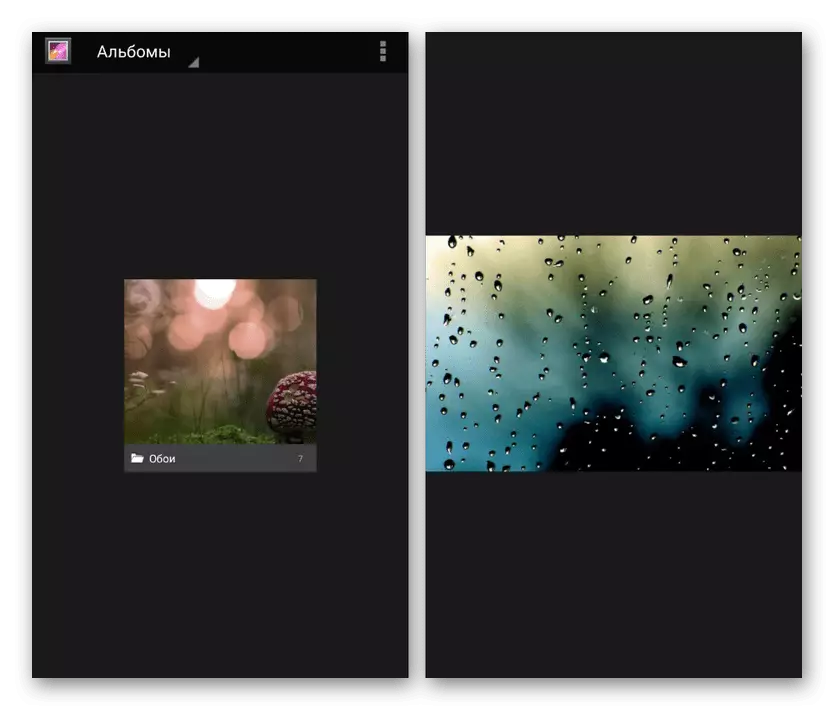

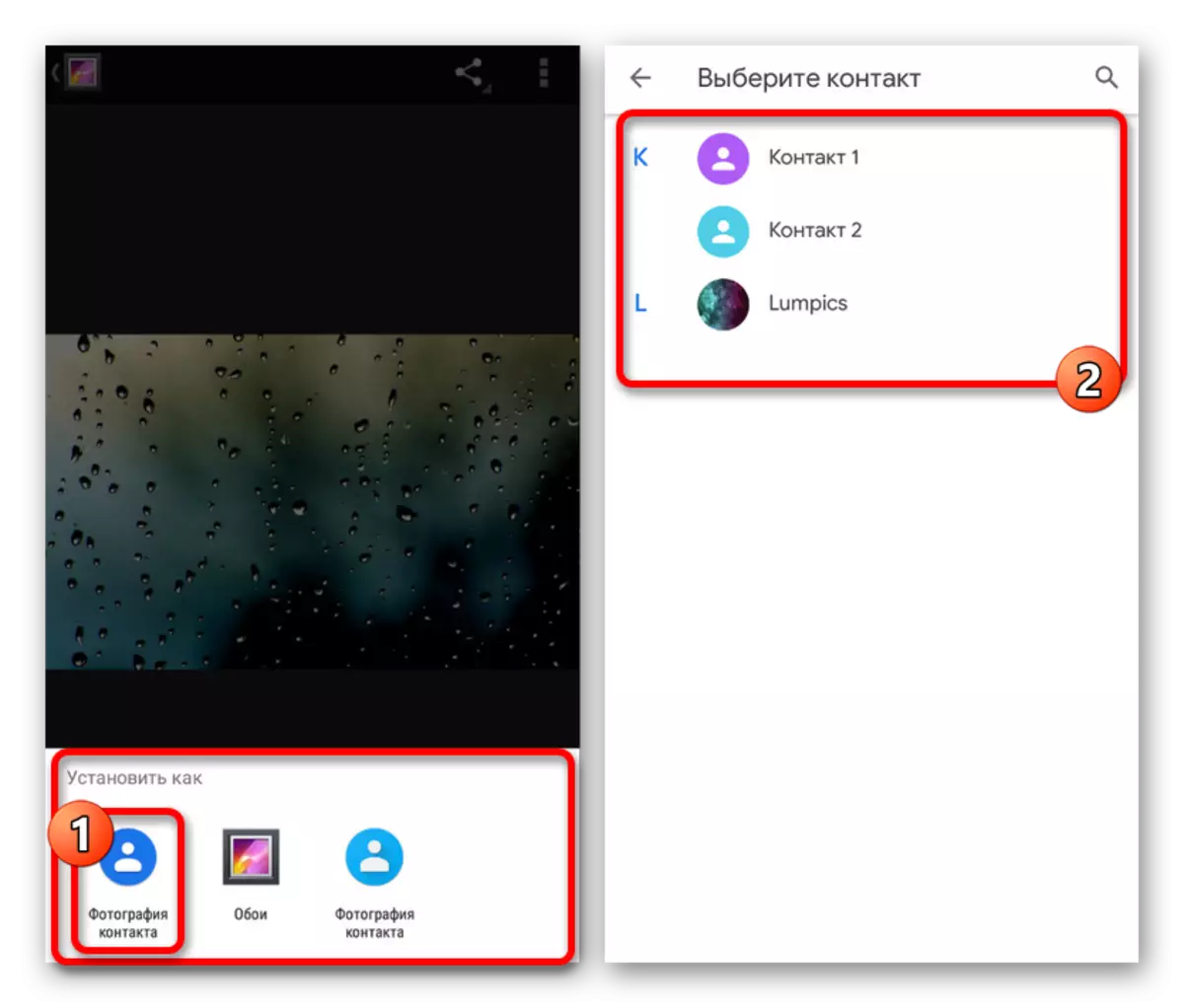

এই পদ্ধতিটি কেবলমাত্র কিছু ক্ষেত্রে প্রাসঙ্গিক, কারণ বেশিরভাগ Android ডিভাইসগুলিতে ফটোটি পৃথক পর্দায় প্রদর্শিত হয়। আপনি তৃতীয় পক্ষের অ্যাপ্লিকেশনগুলি ব্যবহার করে একটি অনুরূপ সীমাবদ্ধতা বাইপাস করতে পারেন, যা একটি নিয়ম হিসাবে, আপনাকে এখনও একটি সংযুক্ত চিত্রের সাথে একটি পরিচিতি কার্ডের প্রয়োজন হবে।
আমরা স্থির সম্পদের দিকে তাকিয়ে দেখলাম যে সমগ্র পর্দায় কলারের একটি ছবি সেট করার অনুমতি দেয়, তবে জমা দেওয়া অ্যাপ্লিকেশনের তালিকাটি তিনটি আইটেম দ্বারা সীমাবদ্ধ নয়। প্রয়োজন হলে, আপনি সর্বদা Google Play Mark এ Analogs খুঁজে বের করতে পারেন।
